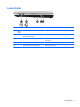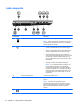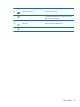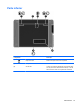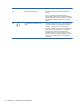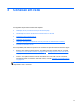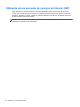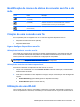HP Notebook PC User Guide - Linux
Identificação de ícones de status da conexão sem fio e da
rede
Ícone Nome Descrição
Conexão sem fio
(conectada)
Indica que um ou mais dispositivos sem fio estão ligados.
Conexão de rede
(conectada)
Indica que uma rede com fio está conectada e ativa. Quando
ambas as conexões com e sem fio estão ativas, o sistema
operacional utiliza a com fio, por ser mais rápida.
Conexão de rede
(desconectada)
Indica que as redes com e sem fio estão desconectadas.
Criação de uma conexão sem fio
Seu computador pode vir equipado com um ou mais dos seguintes dispositivos sem fio:
●
Dispositivo de rede local sem fio (WLAN)
●
Dispositivo Bluetooth®
Ligar e desligar dispositivos sem fio
Utilização do botão de conexão sem fio
Use o botão de conexão sem fio para ligar ou desligar simultaneamente o controlador de rede sem
fio e o controlador de Bluetooth. Eles podem ser controlados individualmente por meio do Control
Center (Centro de Controle) ou do utilitário de configuração do computador.
NOTA: Consulte Conhecendo o computador na página 4 para obter informações sobre a
identificação da localização do botão de conexão sem fio do computador.
Utilização de controles do sistema operacional
Para ativar ou desativar um dispositivo de rede sem fio ou com fio:
1. Clique com o botão direto no ícone Conexão de Rede na área de notificação, na extremidade
direita da barra de tarefas.
2. Para ativar ou desativar um dos dispositivos a seguir, marque ou desmarque uma das seguintes
opções:
●
Enable Networking (Ativar Rede) (todos os dispositivos de rede)
●
Enable Wireless (Ativar conexão sem fio)
Utilização de uma WLAN
Uma conexão sem fio conecta o computador a redes Wi-Fi ou WLANs. Uma WLAN é composta por
outros computadores e acessórios, conectados por um roteador sem fio ou ponto de acesso sem fio.
Identificação de ícones de status da conexão sem fio e da rede 19